Problemas con 802.11n WLAN Driver: cómo arreglar este fallo en Windows

Hoy en día nos conectamos a Internet vía cable ethernet, Wi-Fi y PLC. No obstante, independientemente de esto, en algunas ocasiones tenemos problemas con nuestro adaptador de red Wi-Fi porque no está bien detectado. En este caso nos vamos a centrar en un fallo que sufren algunas tarjetas Wi-Fi más antiguas. Con el paso del tiempo, sus controladores pueden quedar obsoletos y puede provocar que no funcionen. Entonces llega el momento en que tenemos que buscar la manera más adecuada para actualizar esos drivers de diversas maneras. En este tutorial vamos a explicar cómo solucionar los problemas con 802.11n WLAN Driver, ofreciendo diversas alternativas.
Lo primero que vamos hacer es explicar a quién puede afectar este fallo. Además, ofreceremos las posibles causas por las que se puede producir este fallo, luego ofreceremos diferentes soluciones para arreglar los problemas con 802.11n WLAN Driver.
Qué son los problemas con 802.11n WLAN Driver y qué puede causarlos
Los problemas con 802.11n WLAN Driver podríamos definirlo como el fallo que se produce cuando un adaptador de red Wi-Fi que cumple con el estándar 802.11n deja de funcionar y no podemos conectarnos a ninguna red Wi-Fi. Normalmente este tipo de tarjetas Wi-Fi son compatibles con las normas 802.11b, 802.11g, y como ya mencioné antes, la 802.11n. También hay que señalar que operan en la banda de 2.4 GHz y que están más expuestos a las interferencias con las redes de los vecinos porque tienen pocos canales. En comparación con las redes más modernas de 5GHz, soportan mejor la distancia, pero obtienen una velocidad muy inferior. Normalmente en las bandas de 2.4 GHz se suelen obtener una velocidad media de 60 u 80 Mbps.
El problema suele estar relacionado con que el controlador 802.11n se ha quedado obsoleto. Por si no lo sabéis, un controlador es un programa informático que va permitir a nuestro sistema operativo interactuar con un periférico que, en este caso, va a ser nuestro adaptador Wi-Fi. También hay que señalar que el driver es un elemento esencial del software, sin el cual no podríamos utilizar nuestro hardware.

Respecto al estándar 802.11n fue aprobado en septiembre de 2009. Su velocidad máxima teórica puede proporcionar una velocidad de hasta 1.000Mbps con cuatro antenas gracias a la modulación de amplitud en cuadratura 1024QAM. No obstante, como ya comenté antes, los routers suelen tener una configuración inferior a esta y junto con las interferencias de redes vecinas hace que disminuya mucho la velocidad. Sin duda, ha sido una de las normativas más usada y todavía sigue siéndolo en combinación del estándar 802.11ac.
En cuanto a los fallos que pueden producir que tengamos problemas con 802.11n WLAN Driver:
- El controlador se ha quedado obsoleto. Los sistemas operativos se van actualizando y cambiando poco a poco. Por ejemplo, en Windows XP hemos tenido diversos ServicePack y en Windows 10 cada 6 meses ha habido actualizaciones importantes.
- Cuando cambiamos de sistema operativo, al migrar, por ejemplo, de Windows 7 a 10, o incluso haciendo una instalación nueva.
- También porque Windows haya detectado incorrectamente nuestro adaptador Wi-Fi.
En RedesZone, por seguridad, para obtener mejoras y no tener problemas recomendamos actualizar los drivers.
Ejemplo de fallo con 802.11n WLAN Driver
El primer síntoma de que algo no funciona bien es cuando vamos a utilizar nuestro adaptador Wi-Fi y comprobamos que no puede detectar las redes cercanas. Ahora es el momento de intentar mira si algo está fallando para lo que vamos a seguir unos pasos:
- Nos dirigimos a Menú de inicio.
- Escribimos Panel de control y pulsamos enter.
- Seleccionamos Hardware y sonido.
- Vamos a Dispositivos e impresoras y pulsamos en Administrador de dispositivos.
Luego iremos al apartado Adaptadores de red y si tenemos problemas con 802.11n WLAN Driver veremos una cosa similar a esta:
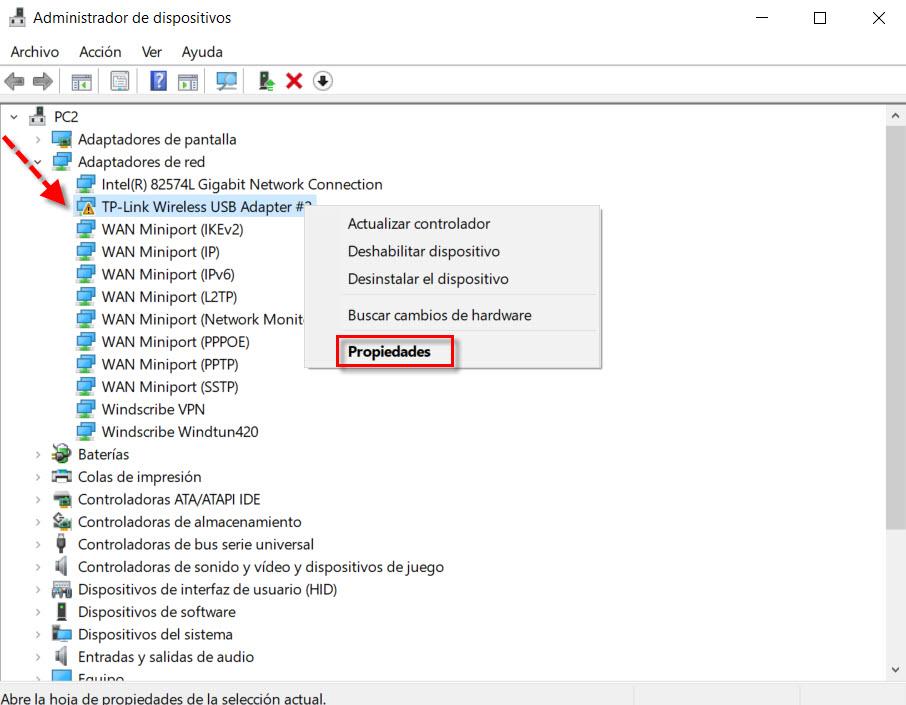
El icono amarillo sobre la tarjeta Wi-Fi nos indica que las cosas no van bien. Seguidamente pulsando sobre ella con el botón derecho del ratón, vamos a pulsar sobre propiedades para obtener mayor información.
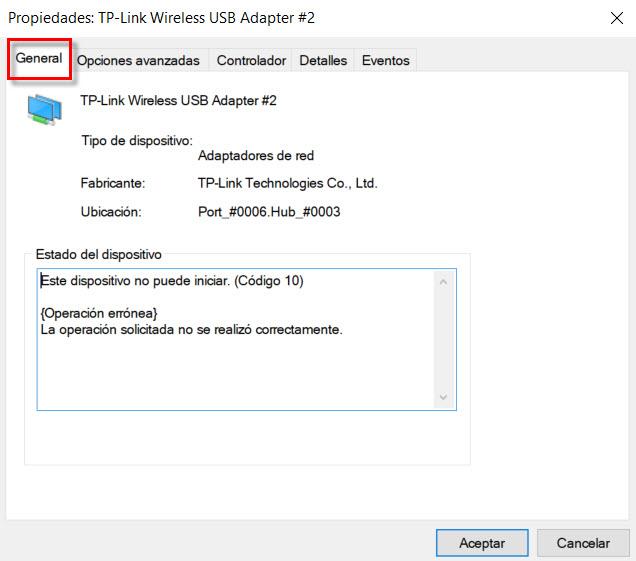
En la pestaña General nos muestra la causa, en este caso este dispositivo no puede iniciar. (Código 10). Una cosa que recomendamos mirar es el driver que lleva puesto, así, si cambia podemos contrastar las diferencias. Para ello nos vamos a dirigir a la pantalla Controlador y obtendremos estos resultados:
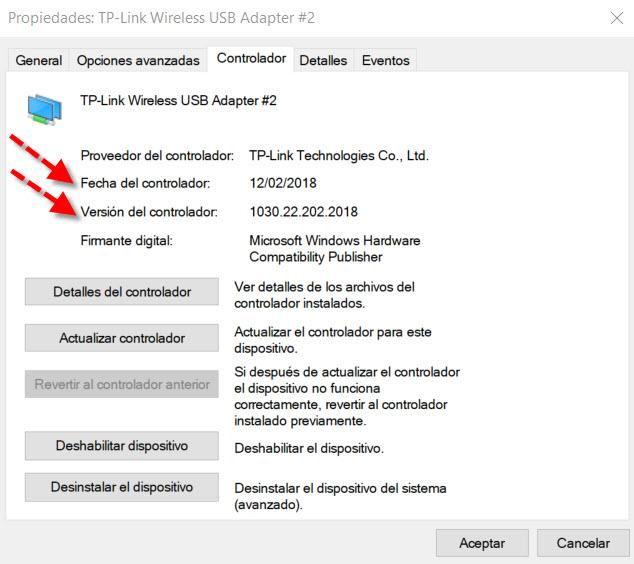
Generalmente para ver los cambios más fácilmente lo que más nos ayuda es fijarnos en fecha del controlador y versión del controlador.
Cómo solucionar los problemas con 802.11n WLAN Driver en Windows
Evidentemente estos problemas están relacionados con la falta de un driver adecuado que permita comunicar al sistema operativo con la tarjeta Wi-Fi. Por lo tanto, nuestro objetivo es actualizar el controlador.
Así, también desde el Administrador de dispositivos, Adaptadores de red, seleccionamos el nuestro, y con el botón derecho del ratón pulsamos en Actualizar controlador.
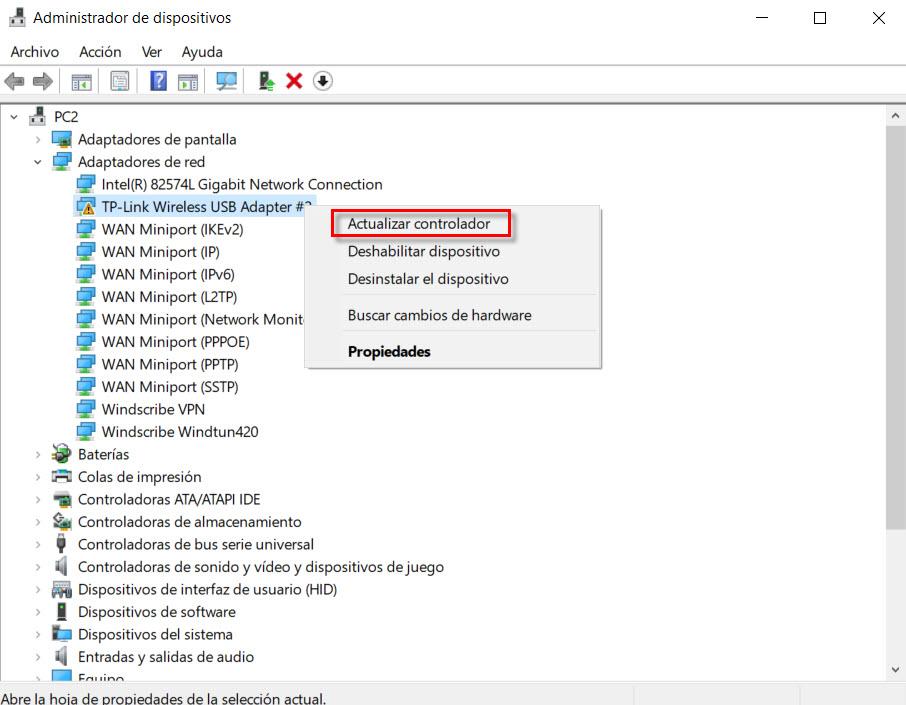
El siguiente paso que vamos a dar es en Buscar controladores automáticamente.
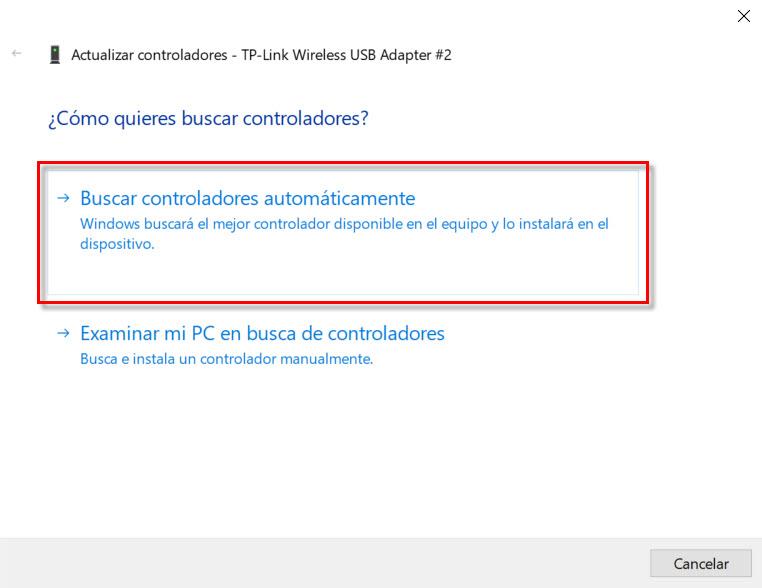
En el caso de que Windows tenga unos drivers disponibles los va a instalar y arreglaremos los problemas con 802.11n WLAN Driver.
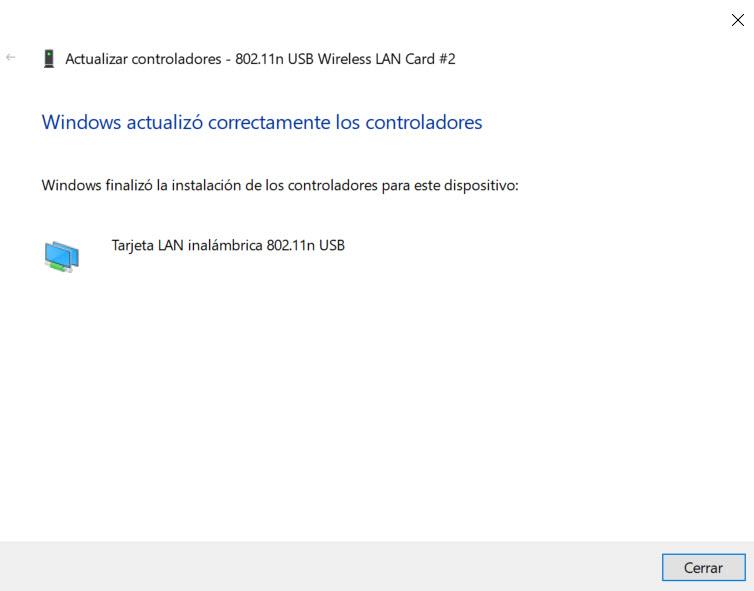
Si volvemos a administrador de dispositivos veremos que ha desaparecido el triángulo amarillo y lo detecta como un adaptador Wi-Fi N. También si volvemos a Propiedades, General, vemos que ya funciona correctamente.
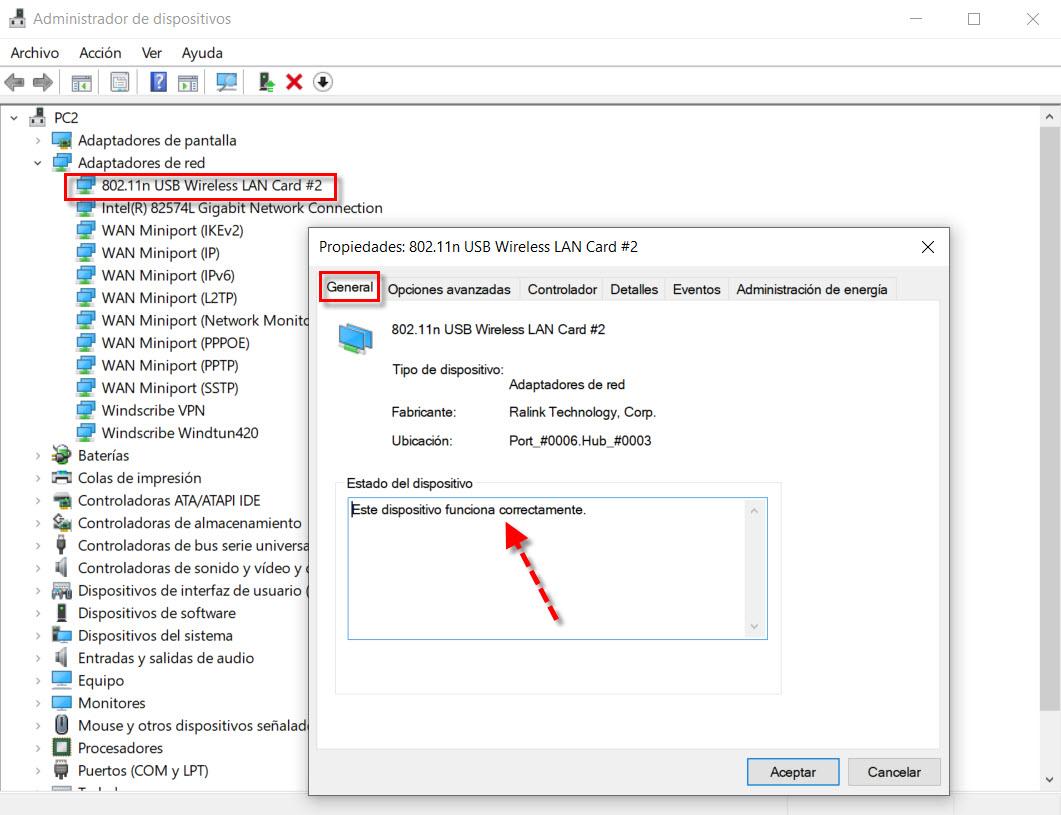
Por otra parte, si además regresamos a Controlador, vemos que la fecha y versión del driver han cambiado, por lo que ya no tenemos el mismo.
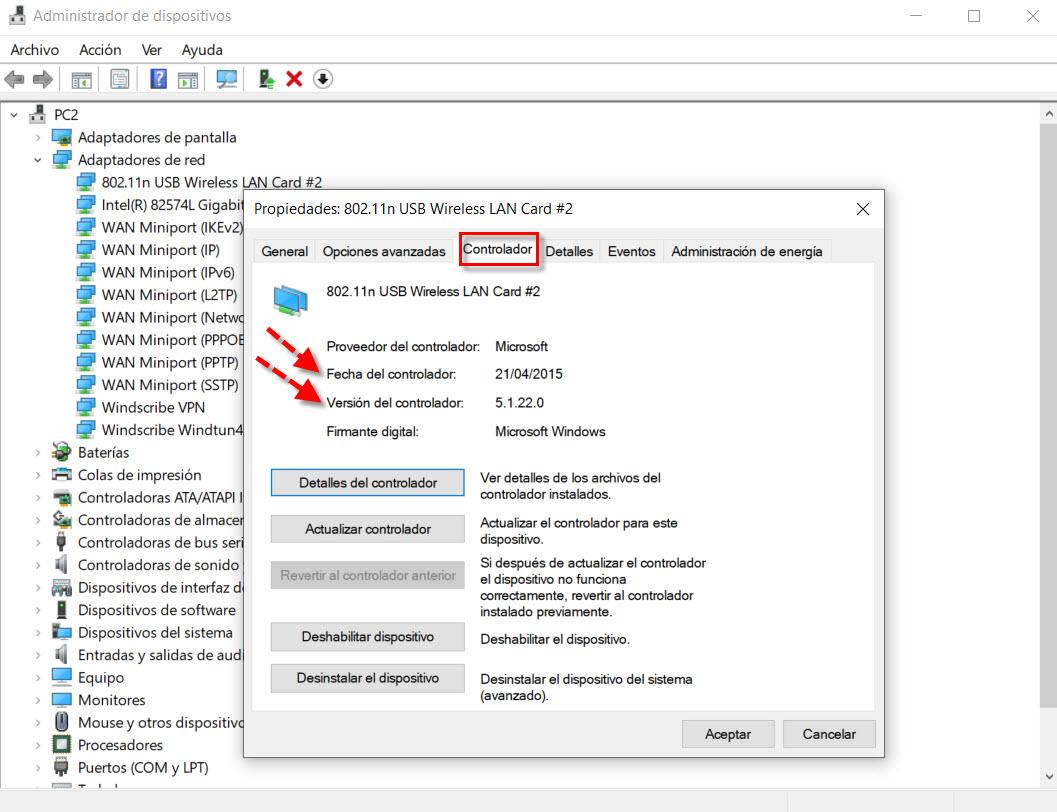
Y si después, volvemos a la barra de tareas y pulsamos sobre el icono de red, veremos como ya tenemos redes Wi-Fi disponibles.
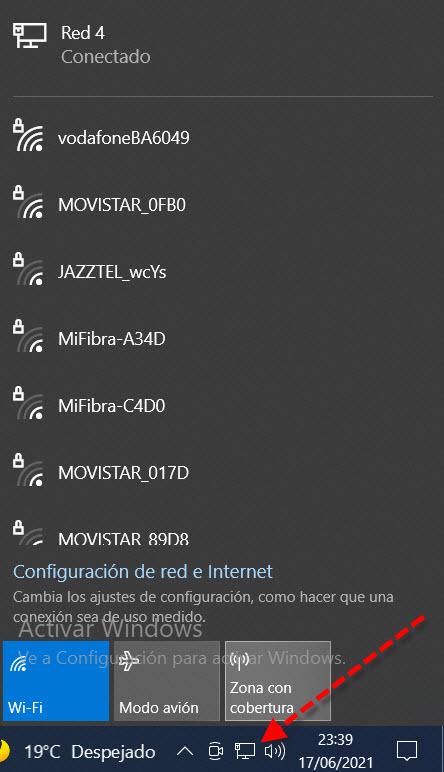
Como habréis podido observar, estamos conectado por cable de red Ethernet. Se trata de una cosa que, si es posible, es mejor hacerla así porque te va a permitir descargar controladores de Internet. Si no se hace así lo haría buscando sólo de los drivers básicos que deja tras instalar Windows. Por otro lado, en Actualizar controlador tenemos otra opción que no hemos visto Examinar mi PC en busca de controladores:
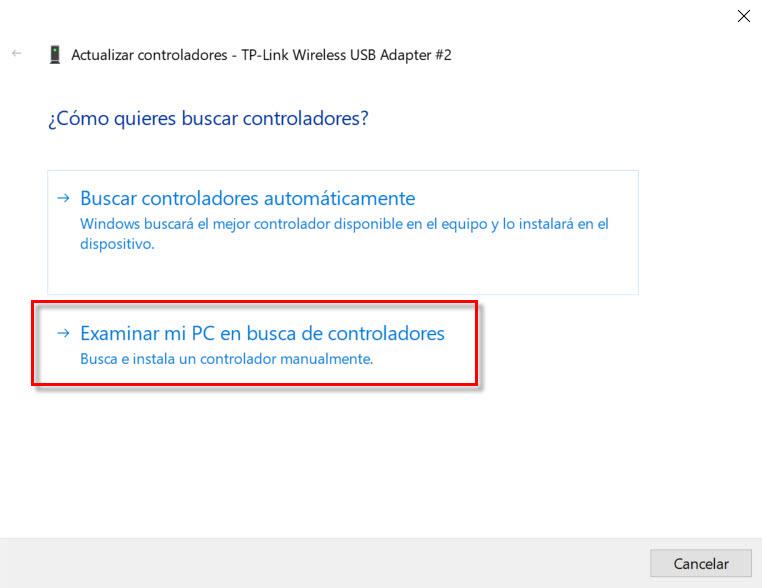
Entonces nos aparecerá esta pantalla:
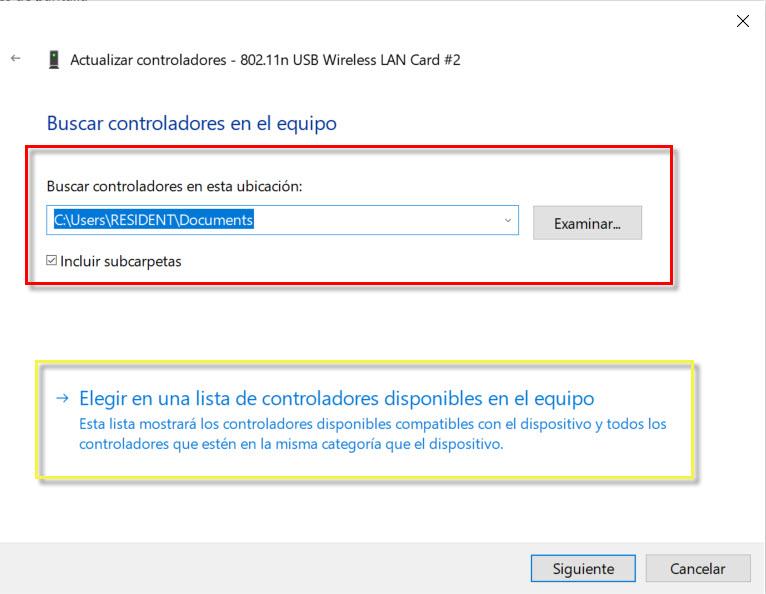
Aquí vamos a tener dos opciones:
- Buscar controladores en esta ubicación: si los tenéis en un CD/DVD o descargados en el disco duro, memoria USB u otro tipo de almacenamiento pulsando en Examinar y colocando la ruta podréis instalar los drivers.
- Elegir en una lista de controladores disponibles del equipo. Son los que quedan tras instalar Windows.
Si optamos por la segunda opción veremos lo siguiente tras desactivar Mostrar el hardware compatible.
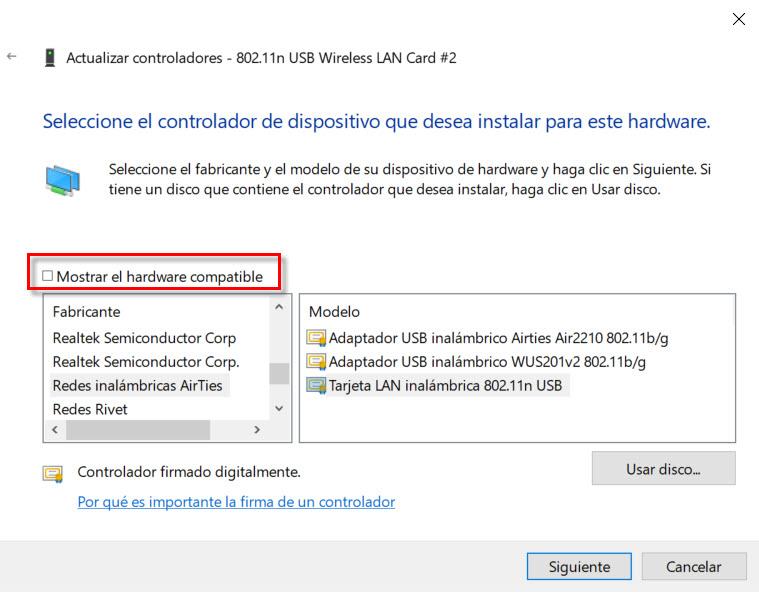
Se trata de una opción que va a tener muy pocas posibilidades de resolver los problemas con 802.11n WLAN Driver. Únicamente sería recomendable si no posees una conexión a Internet en ese momento, pero las posibilidades de éxito serían muy bajas.
La solución de 802.11n WLAN Driver descargando del fabricante
Otra de las cosas que no deberíamos descartar para resolver los problemas con 802.11n WLAN Driver sería visitar la web del fabricante de esa tarjeta Wi-Fi o portátil. Las marcas más conocidas de portátiles suelen tener una sección de soporte con los controladores de los adaptadores de red y más. Si trata de un adaptador USB podríamos fijarnos para empezar en su fabricante:

En la parte trasera podría tener una pegatina o información que nos ayude a conocer el modelo para luego ir a su sitio web y descargarlo.

Un de los fabricantes más conocidos que también hace tarjetas Wi-Fi es Intel, por lo que si conoces el modelo, debes ir al centro de descargas de Intel para descargar las últimas versiones.
Por último, habéis visto cómo actualizar los controladores de diversas maneras podréis solucionar los problemas con 802.11n WLAN Driver.
El artículo Problemas con 802.11n WLAN Driver: cómo arreglar este fallo en Windows se publicó en RedesZone.
Powered by WPeMatico



